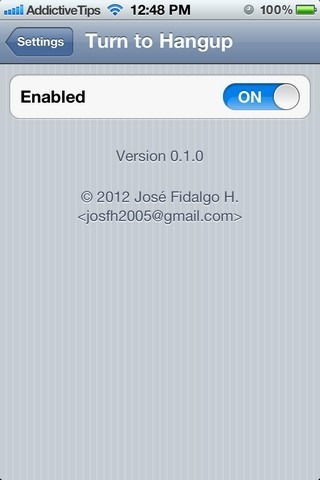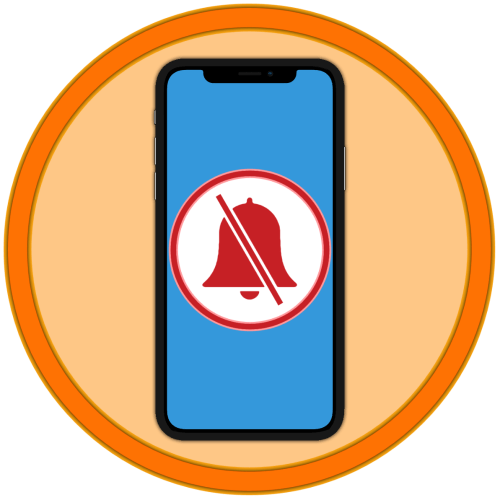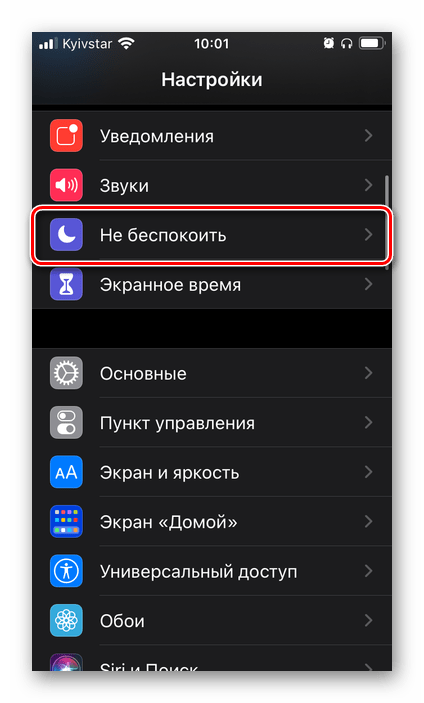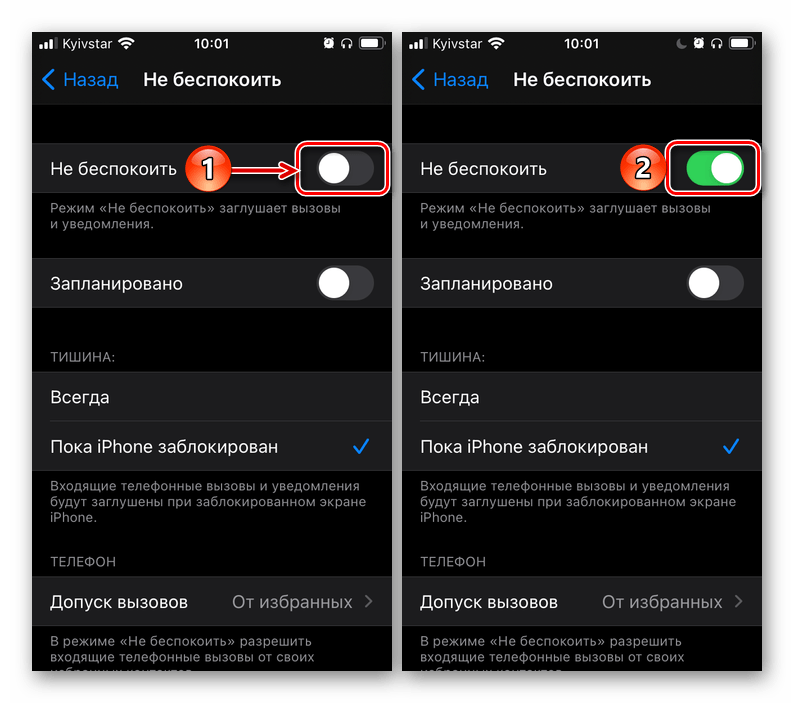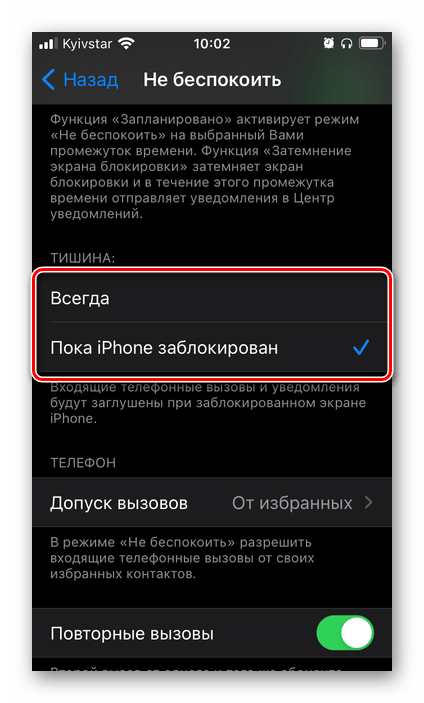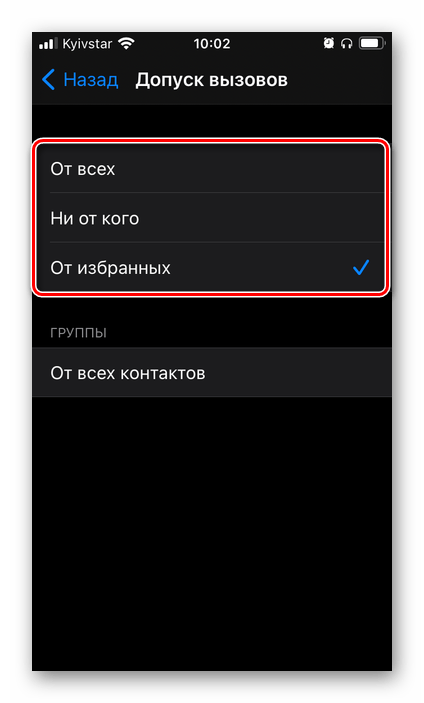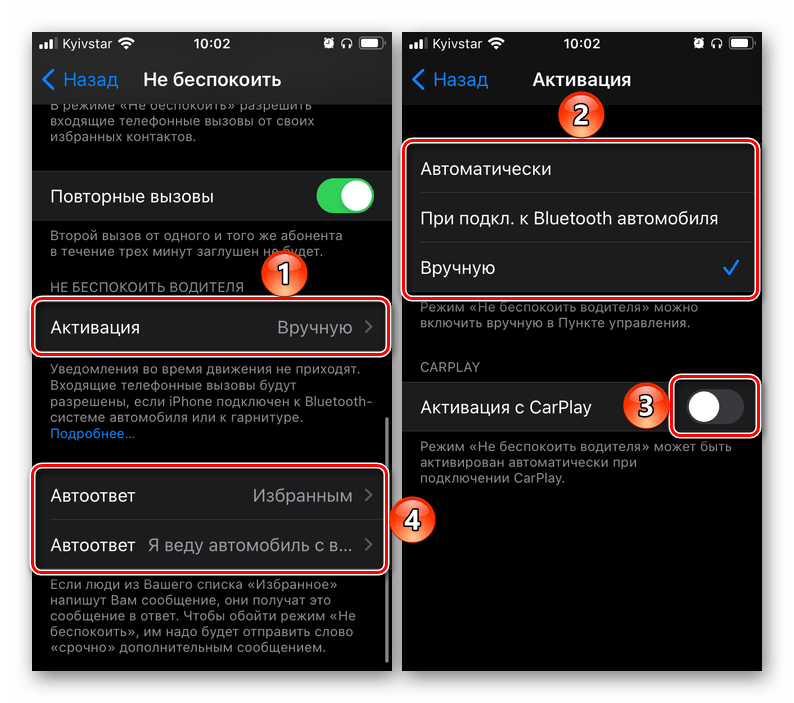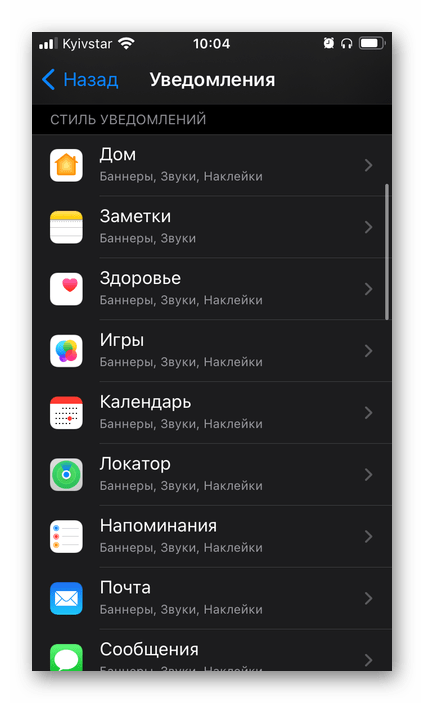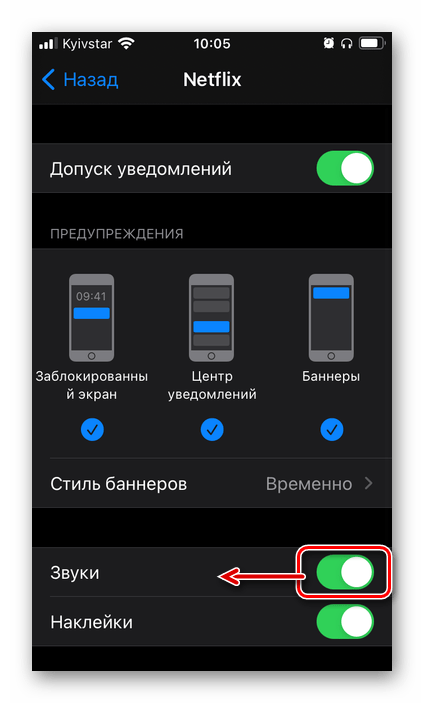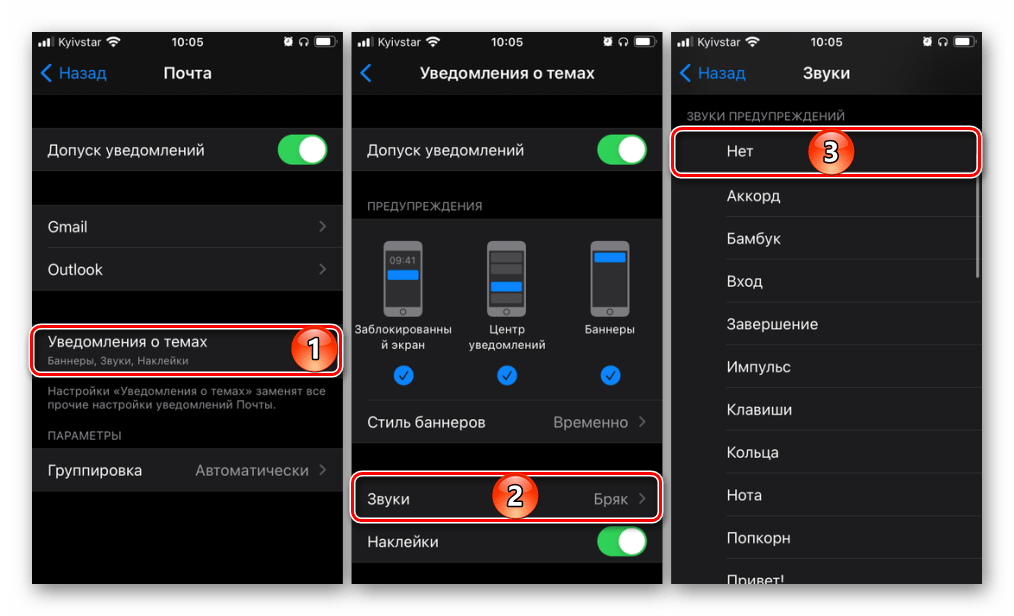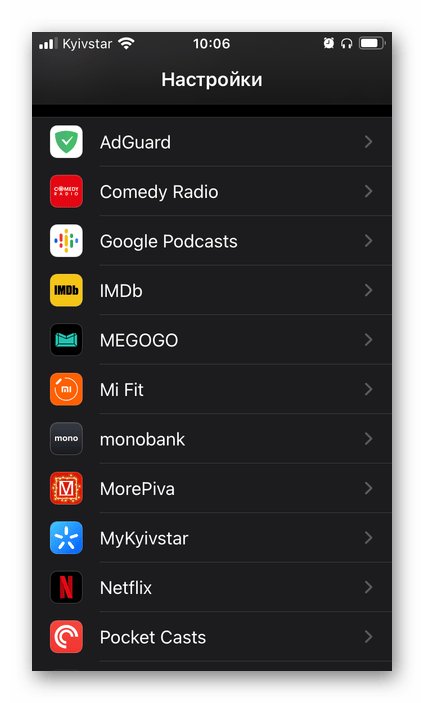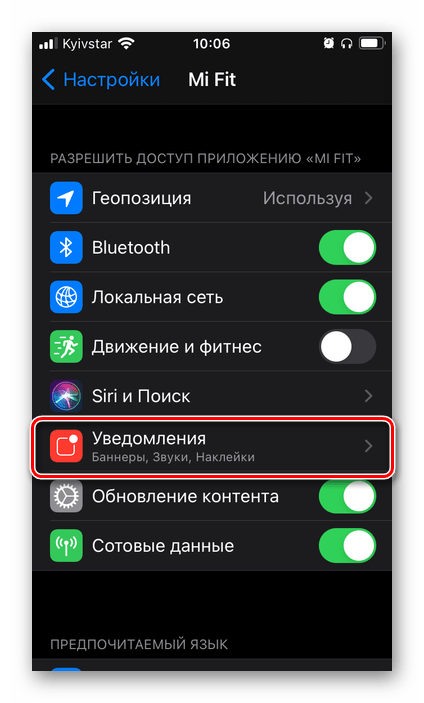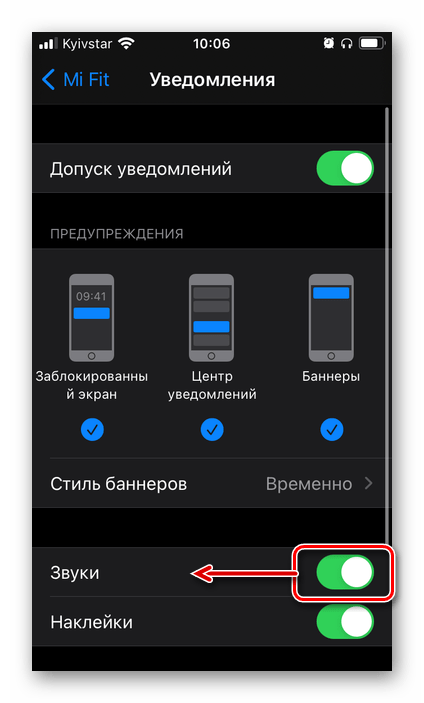- Перевод устройства iPhone в режим вибрации, звонка или в бесшумный режим
- Переключение режимов «Звонок» и «Бесшумно» на iPhone
- Режим «Звонок»
- Режим «Бесшумно»
- Изменение рингтонов, звуков и режима вибрации
- Изменение громкости рингтонов и предупреждений с помощью кнопок
- Faceoff 7 позволяет выключить звук или заблокировать iPhone, перевернув его экраном вниз [Cydia]
- Отключить или отклонить вызовы, просто перевернув iPhone
- Отключение звука на iPhone
- Способ 1: Кнопки на корпусе
- Способ 2: Пункт управления
- Способ 3: Режим «Не беспокоить»
- Отключение звука для отдельных приложений
- Способ 1: Настройки системы
- Способ 2: Настройки приложений
Перевод устройства iPhone в режим вибрации, звонка или в бесшумный режим
Переключатель «Звонок/Бесшумно» находится на iPhone слева. С его помощью можно управлять звуками, воспроизводимыми через динамик iPhone.
Переключение режимов «Звонок» и «Бесшумно» на iPhone
В режиме «Звонок» включены рингтоны и предупреждения. В режиме «Бесшумно» рингтоны и предупреждения отключены, но iPhone может воспроизводить звуки, например при проигрывании музыки или видео.
Режим «Звонок»
Чтобы перевести устройство iPhone в режим «Звонок», сдвиньте переключатель в положение, при котором не видна оранжевая метка.
Режим «Бесшумно»
Чтобы перевести устройство iPhone в режим «Бесшумно», сдвиньте переключатель в положение, при котором видна оранжевая метка.
Изменение рингтонов, звуков и режима вибрации
- На iPhone 7 и более поздних моделях перейдите в меню «Настройки» > «Звуки, тактильные сигналы». На более ранних моделях iPhone необходимо перейти в меню «Настройки» > «Звуки».
- Выберите нужный параметр, например «Рингтон» или «Новая почта».
- Коснитесь выбранного звука предупреждения. Если необходимо настроить вибрацию, нажмите «Вибрация», а затем выберите нужный рисунок или создайте пользовательский рисунок вибрации.
Изменение громкости рингтонов и предупреждений с помощью кнопок
Чтобы управлять громкостью рингтонов и предупреждений отдельно от других приложений, отключите функцию «Изменение кнопками». Затем необходимо вручную настроить громкость рингтонов и предупреждений в меню «Настройки» > «Звуки, тактильные сигналы» или «Настройки» > «Звуки».
Источник
Faceoff 7 позволяет выключить звук или заблокировать iPhone, перевернув его экраном вниз [Cydia]
Новая неофициальная программа для iPhone позволяет автоматизировать некоторые действия при помощи датчика приближения. Твик под названием Faceoff определяет положение устройства в пространстве и может блокировать смартфон при простом перевороте экраном вниз.
Faceoff 7 автоматически выполняет ряд действий в те моменты, когда iPhone находится на ровной поверхности вниз экраном. Например, твик может выключить дисплей или заблокировать устройство, активировать режим «Не беспокоить», оставив только виброзвонок или отключить и его.
В настройках Faceoff 7 есть ряд дополнительных опций для изменения режима работа. К примеру, можно отложить выполнение действий на несколько секунд или отключить надстройку при подключении iPhone к источнику питания, во время звонка или в определенных приложениях. Изменить параметры твика можно, зайдя в меню операционной системы Faceoff 7.
Для загрузки Faceoff 7 понадобится установить на iPhone магазин приложений Cydia. Для джейлбрейка iPhone необходимо воспользоваться утилитой Evasi0n 7. Подробную инструкцию по работе с программой можно найти на сайте MacDigger (для Windows и Mac OS X).
Загрузить Faceoff 7 можно из репозитория BigBoss в Cydia. Стоимость твика составляет $0,99.
Источник
Отключить или отклонить вызовы, просто перевернув iPhone
Устройства Android и Windows Phone производства HTC обладают довольно уникальной возможностью обрабатывать входящие звонки с помощью жестов. Некоторое время назад мы рассматривали Attentive Phone для WP7, который позволял пользователям HTC отвечать на вызовы, не глядя на экран своего телефона. Немного удивительно, что до сих пор никто не думал о переносе этой замечательной функции на iPhone, поскольку разработчики Cydia обычно быстро добавляют такие полезные небольшие функции в iOS. К счастью, теперь, наконец, есть способ отключить или отключить входящие вызовы, просто изменив положение вашего iPhone. Новый твик под названием Поверните, чтобы повесить трубку служит двум целям. Вы можете просто перевернуть телефон, чтобы отклонить вызов, или есть возможность встряхнуть устройство при входящем вызове, и он будет отключен.
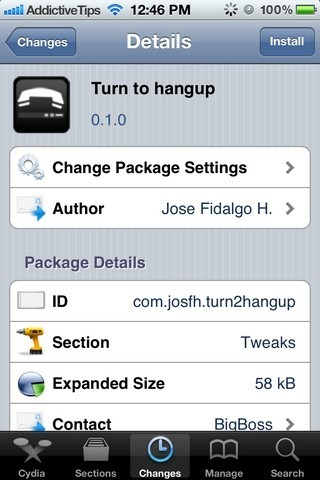
После того, как твик будет установлен на вашем iPhone, он добавит новое меню в стандартное приложение «Настройки». В меню настройки есть только одна опция, позволяющая пользователям включать или отключать настройку «Повернуть для зависания». По умолчанию твик включен, и вам даже не нужно открывать его меню, чтобы использовать функциональные возможности, предлагаемые Turn to hangup. Чтобы проверить, все ли работает правильно, просто переверните телефон в следующий раз, когда вам поступит звонок, который вы не хотите принимать. Хотя в описании настройки указано, что вам нужно приложить экран телефона к плоской поверхности, чтобы звонок был отклонен, во время тестирования мы обнаружили, что просто переверните и поместите устройство где угодно (даже против руки), чтобы сделать настройку. творить чудеса.
Другая функция Turn to Hangup — отключение звонков без отклонения их — у нас не сработала, хотя мы все перепробовали. Согласно описанию настройки, вам просто нужно встряхнуть свой iPhone, чтобы отключить звук звонка или вибрацию входящего вызова (точно так же, как вы можете, нажав кнопку питания один раз), но звонок продолжал ревет, несмотря на все наши тряски. Сказав это, мы не можем сказать, является ли эта проблема проблемой для настройки в целом или она была только на нашем iPhone.
Обе функции, предлагаемые Turn to Hangup, доступны в iOS по умолчанию, но эта настройка просто гарантирует, что вы можете полностью контролировать входящие вызовы, не делая слишком много. Функция Turn to Hangup доступна для бесплатной загрузки в репозитории BigBoss в магазине Cydia и занимает не более 58 КБ при установке на iDevice.
Источник
Отключение звука на iPhone
Способ 1: Кнопки на корпусе
Проще всего выключить звук на Айфоне с помощью специальной кнопки на его корпусе, расположенной над элементами управления громкостью, — таким образом включается «Бесшумный режим».
Примечание: Использование кнопки «Громкость -» не позволяет полностью заглушить звуки звонков и уведомлений — при ее многократном нажатии эти сигналы будут воспроизводиться на минимально слышимом уровне.

Стоит отметить, что после включения беззвучного режима звук все же будет воспроизводиться в мультимедийных приложениях (Apple Music, Spotify, Netflix. YouTube, Подкасты, браузер и т. д.). Полностью его выключить можно путем нажатия расположенной на корпусе телефона кнопки уменьшения громкости при непосредственном прослушивании или просмотре – это потребуется сделать несколько раз, пока уровень не станет минимальным.
Обратите внимание! На iPhone громкость регулируется отдельно для динамиков и наушников или колонок, то есть если вы уменьшите ее уровень при подключенном аксессуаре, а затем отключите его, будет восстановлено прежнее значение звука. Работает это и в обратную сторону. Определить же визуально, через что в настоящий момент воспроизводится звук, можно на экране блокировки и в пункте управления (о нем еще будет подробно рассказано далее), а также в сторонних приложениях со встроенными плеерами. Кроме того, при использовании аксессуара кнопка управления воспроизведением в мини-плеере подсвечена синим цветом.
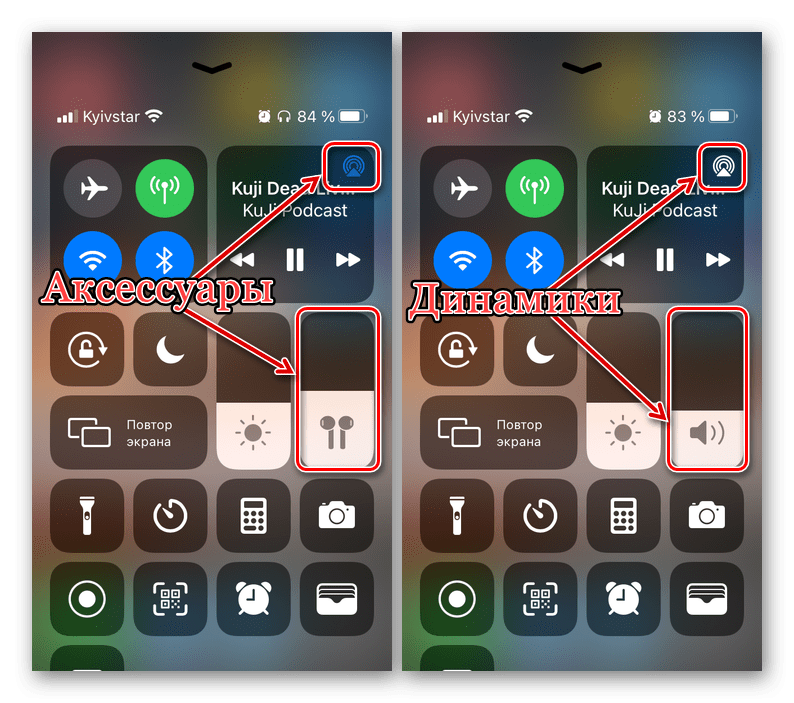
Читайте также: Как подключить АирПодс к Айфону
Важно также отметить, что отключение звука с помощью кнопки на корпусе позволяет достичь эффекта, обратного таковому в «Бесшумном режиме» — громкость звонков, сообщений и уведомлений останется на прежнем уровне, но в мультимедийных приложениях он не будет слышен. Поэтому если вам требуется полностью «заглушить» iPhone, эти решения следует использовать вместе.
Способ 2: Пункт управления
Еще один вариант отключения звука на Айфоне заключается в обращении к пункту управления, где предусмотрен соответствующий элемент.
- Откройте «ПУ». Для этого на моделях без Face ID сделайте свайп от нижней границы экрана вверх, с Face ID – от верхней правой вниз.
Это действие позволяет достичь ровно того же результата, что и использование кнопки «Звук -» на корпусе – звонки, сообщения и уведомления останутся слышимыми, если вы ранее их не отключили, а приложения станут беззвучными.
Отключение или изменение уровня громкости таким образом тоже регулируется отдельно для каждого устройства воспроизведения – динамиков телефона, наушников, колонок и т. д.
Способ 3: Режим «Не беспокоить»
Если предложенные выше решения по каким-то причинам вас не устраивают или вы хотите обеззвучивать iPhone по расписанию либо задать свои исключения, следует воспользоваться режимом «Не беспокоить». Активировать его можно в пункте управления. 
После выполнения этого действия устройство будет переведено в беззвучный режим, а его экран – оставаться выключенным при входящих звонках, сообщениях и уведомлениях. В строке состояния появится знак полумесяца, аналогичный таковому на показанной выше кнопке. Сконфигурировать работу данного режима более тонко можно в настройках iOS.
- Откройте «Настройки», прокрутите их немного вниз
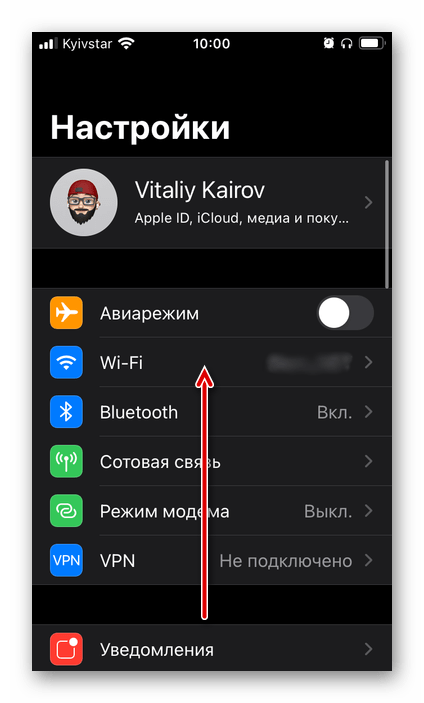
и перейдите в раздел «Не беспокоить».
Если хотите включить данную разновидность бесшумного режима, переведите в активное положение первый переключатель.
задайте время начала и конца;
определите, будет ли затемнятся экран при включении этого режима или нет.

Дополнительно можно настроить исключения и некоторые другие параметры:
- определите, когда «Не беспокоить» будет распространяться на входящие вызовы и уведомления («Тишина») – будут ли они заглушены «Всегда» или «Пока iPhone заблокирован»;
- определите параметры «Не беспокоить водителя».
настройте «Допуск от вызовов» — разрешите или запретите входящие звонки «От всех», «Ни от кого», «От избранных», «От всех контактов» (в группах) при активном бесшумном режиме;
Обратите внимание, что заданные вами настройки режима «Не беспокоить» будут действовать независимо от того, каким образом он был активирован – самостоятельно из пункта управления или настроек либо включен автоматически в указанное время.
Если рассмотренный нами в первой части статьи «Бесшумный режим» позволяет моментально заглушить издаваемые Айфоном сигналы при первой необходимости, то «Не беспокоить» — это отличная возможность автоматизации данного процесса, не требующая от вас каких-либо действий после первичной настройки.
Примечание: Управлять работой рассмотренного в рамках данной части статьи режима, его включением и отключением, можно с помощью голосового ассистента Siri — достаточно вызвать ее любым удобным способом и произнести команду «Включи/отключи режим “Не беспокоить”».

Отключение звука для отдельных приложений
В том случае, если вам требуется не полностью обеззвучить iPhone, а лишь отключить звук уведомлений и прочих сигналов, издаваемых отдельными приложениями, следует обратиться к настройкам.
Способ 1: Настройки системы
- Откройте настройки iOS, пролистайте их немного вниз и выберите пункт «Звуки».
Первое, что можно сделать в данном разделе параметров, полностью отключить громкость для звонков и уведомлений, переведя в крайнее левое положение соответствующий элемент. Результат данного действия такой же, как и при использовании кнопок на корпусе устройства и пункта управления.
Обратите внимание! Полностью отключить звук звонков, сообщений и уведомлений таким образом не получится – он будет воспроизводиться на минимальной громкости. По желанию вы также можете отключить или, наоборот, оставить активной возможность изменения уровня звукового сигнала с помощью кнопок на корпусе.
Ниже можно не только выбрать мелодии рингтонов, сообщений, уведомлений и т. д., но и по отдельности отключить любую из них. Это полезно для случаев, когда вы хотите, например, сделать так, чтобы звонки были беззвучными, а СМС, сообщения почты или календаря (как и любого другого системного приложения) продолжали издавать сигналы или наоборот.
В этом же разделе параметров можно деактивировать звук щелчков клавиатуры и блокировки экрана.
Для того чтобы отключить звук любого произвольного приложения, как системного, так и стороннего, выполните следующее:
- Вернитесь к основному перечню настроек и перейдите к подразделу «Уведомления».
Здесь в списке «Стиль уведомлений» тапните по нужному элементу для перехода к его параметрам.
Деактивируйте переключатель «Звуки».
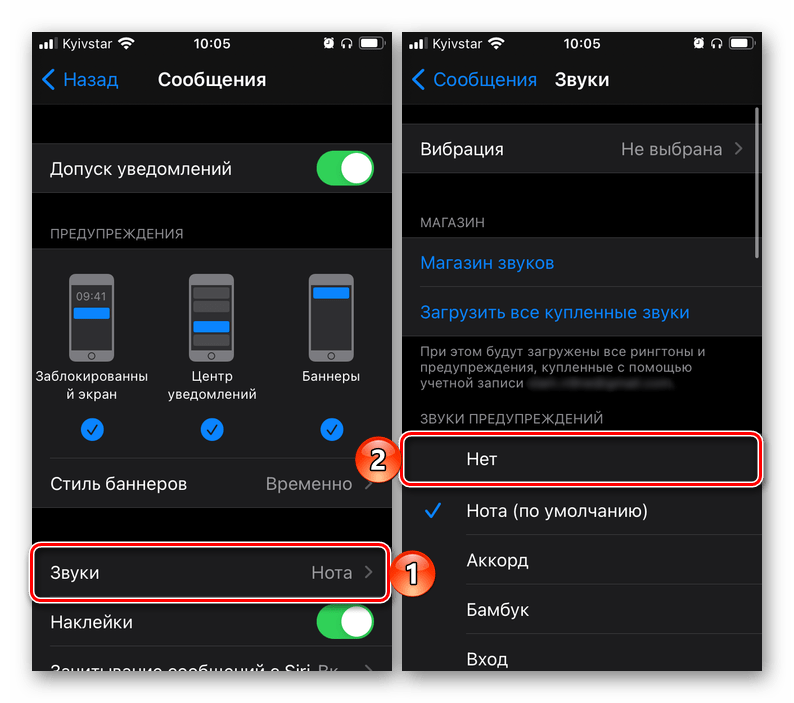
Обратите внимание, что для некоторых системных компонентов потребуется выполнить те же действия, что и в предыдущем пункте текущей инструкции — отключить установленную по умолчанию мелодию, выбрав вместо нее вариант «Нет».
Примечание: Возможность отключения громкости недоступна для приложений, которые не отправляют уведомления.
Таким образом, благодаря системным параметрам можно заглушить как все установленные на Айфоне приложения, включая стандартные, так и лишь некоторые из них.
Способ 2: Настройки приложений
- Откройте «Настройки» iOS и прокрутите их вниз до списка установленных вами программ.
Коснитесь наименования приложения, звуковые сигналы для которого требуется отключить.
Перейдите к пункту «Уведомления».
Деактивируйте переключатель «Звуки».
По необходимости выполните это же действие с другим софтом.
Этот и предыдущий способ позволяют решить одну и ту же задачу, отличается лишь изначальный подход.
Помимо этой статьи, на сайте еще 12486 инструкций.
Добавьте сайт Lumpics.ru в закладки (CTRL+D) и мы точно еще пригодимся вам.
Отблагодарите автора, поделитесь статьей в социальных сетях.
Источник